Jos 240 Hz: n näyttö on jumissa 60 Hz: ssä, kaapeli saattaa olla pullonkaula
- Jos LG-näyttösi on jumissa 60 Hz: ssä, tarkista ensin näytön asetukset.
- NVIDIA-ohjauspaneelin asetusten säätäminen voi myös auttaa tässä ongelmassa.

Jos Windows 11 -käyttöjärjestelmäsi on jumissa 60 Hz: ssä, se voi olla suuri ongelma varsinkin pelaamisen aikana, koska et hyödynnä täysin laitteistosi tehoa ja koe maksimaalista suorituskykyä.
Onneksi tämä ongelma voidaan korjata helposti, ja tänään näytämme sinulle pari ratkaisua, joilla voit korjata tämän ongelman tietokoneellasi.
Miksi olen jumissa 60 Hz: ssä, jos näyttöni on 144 Hz?
- Kaapelisi ei ehkä tue korkeampaa virkistystaajuutta.
- Tarvittavaa ohjainohjelmistoa ei ole asennettu tai G-SYNC on käytössä.
- Näyttöäsi tai peliäsi ei ole määritetty toimimaan korkeammilla taajuuksilla.
Mitä voin tehdä, jos näyttöni on jumissa 60 Hz: ssä Windows 11:ssä?
Ennen kuin aloitamme ongelman korjaamisen, voit tehdä muutaman alustavan tarkistuksen:
- Käytä yhteensopivaa kaapelia. Monet ilmoittivat, että DVI-D Dual Link -kaapeli toimi heille.
- Tarkista pelin videoasetukset ja varmista, että kuvataajuus ei ole lukittu 60:een.
- Paina näytön Menu-painiketta ja varmista, että näyttösi on määritetty toimimaan 144 Hz: n taajuudella.
- Varmista, että sinulla on asennettuna kaikki GPU-ohjaimet ja tarvittavat ohjelmistot, kuten GeForce Experience.
1. Asenna näytönohjain uudelleen
- paina Windows näppäin + X ja valitse Laitehallinta.

- Etsi näytönohjain luettelosta, napsauta sitä hiiren kakkospainikkeella ja valitse Poista laite.

- Klikkaa Poista asennus vahvistaa.
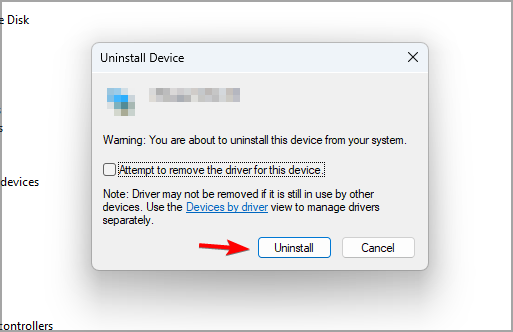
- Lopuksi käynnistä tietokoneesi uudelleen.
2. Varmista, että integroitu grafiikka on käytössä
- Avata Laitehallinta.
- Paikanna integroitu grafiikkasi.
- Napsauta hiiren kakkospainikkeella ja valitse ota käyttöön.
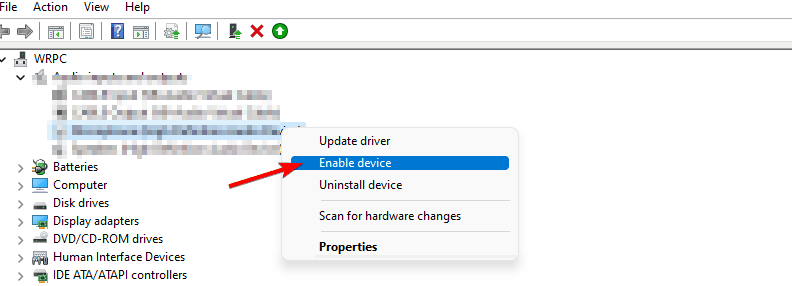
Jos käytät kannettavaa tietokonetta tai tietokonetta, jossa on sekä erillinen että integroitu grafiikka, molemmat on otettava käyttöön Laitehallinnasta.
- Korjaus: EXCEPTION_ILLEGAL_INSTRUCTION Virhe Windows 11:ssä
- Viivästynyt kirjoitus epäonnistui Windows 11:ssä: kuinka korjata se
3. Poista G-Sync käytöstä Nvidian ohjauspaneelissa
- Avaa Nvidia ohjauspaneeli.
- Navigoida johonkin Ota G-SYNC käyttöön.

- Poista valinta Ota käyttöön G-SYNC, G-SYNC Compatible ja napsauta Käytä.
Jos käytät AMD-grafiikkaa, sinun on poistettava FreeSync käytöstä vastaavilla vaiheilla.
Jos Windows 11 on jumissa 60 Hz: ssä, ongelma liittyy yleensä ohjaimiin tai näytön kokoonpanoon. Joskus ominaisuuksia, kuten Vaihtuva virkistystaajuus voi aiheuttaa myös tämän ongelman. Tällä ominaisuudella on omat ongelmansa, ja monet ilmoittivat, että Dynaaminen virkistystaajuus ei näy Windows 11:ssä.
Usein ongelma johtuu näytön asetuksista, ja meillä on erityinen opas, joka voi auttaa sinua ei voi muuttaa näytön virkistystaajuutta. Tämä voi olla suuri ongelma peleissä, ja monet ilmoittivat siitä League of Legends on rajoitettu 60 fps: iin.
Löysitkö erilaisen ratkaisun 144 Hz: n näytölle, joka on juuttunut 60 Hz: iin Windows 11:ssä? Jos näin on, kerro siitä meille kommenttiosiossa.
![Näyttö menee mustaksi, kun se liitetään ulkoiseen näyttöön [Korjaa]](/f/45a46dd5a5a905079e43bc6442da21ce.png?width=300&height=460)

